
自作初心者がPCを頑張って組んだ話
自作初心者の私が自作PCを組んだ話です。これを見た「これからPCを組みたい」という人のために、参考にしたネット記事やYouTubeの動画を紹介します。初心者の私が初心者目線での説明もしていくので、初めての方の参考になれば嬉しいです。私自身もそこまで知識はないので、途中の説明は雑なことをご了承ください。
自作PCを組むきっかけ
今使ってるパソコンが姉からのお下がりで、ファンが「ぐぉぉん」ってずっと鳴ってたからです。動画の編集とアップロードが趣味なのですが、動作も遅く感じたので、新しいパソコンが欲しいと思ったのも理由の一つです。でも今現在高校を卒業して半年経った今でも無職なのでお金がないので、安くパソコンを買う方法ないかなと調べていたら、自作すると人件費分安くなるという情報を見たので、自作PCを組もうと決意しました。
欲しいスペック
まず予算は10万円。去年貰った給付金を使わずにいたので、そのまんま予算は10万円です。目標とするのは、「動画編集がとりあえず出来て、配信もとりあえず出来るやつ。でも安く妥協するのはなし。10万円使って一番いいもの。」というものです。
知識を貯めよう
PCを組みたいと言っても、最初は全く知識がありませんでした。なのでネットで調べまくったらYouTubeに分かりやすい動画がありました↓
多分これ見れば大体分かります。こういうパーツが必要なんだなってことが一発で分かりますね。この動画を何度も見直して、一つずつパーツを調べていこうと思いました。
構成
メモにまとめて組んだのでそのまま見せます。

CPU
どうやって選んだかというとコア数とスレッド数です。簡単に言えば、これが多ければ多いほどいいやつという認識でいいと思います。私もその考えで組みました。元々私はOSとの相互性も考えてIntelのCPUにしました。IntelのCPUには世代があり、各世代にCore i3 i5 i7 i9があり(9は割と最近から出た)数字が大きいほど性能が良いものとなります。つまりは「新しい技術開発したで!10回目だから10世代や!めっちゃ高性能欲しい人もそこまでって人もいるから、この新しい技術を積んだ3、5、7、9を出すで!3は良い5はそこそこ良い7はかなり良い9はめっちゃ良いやつや!好きなの選んでな!」ってことです。
マザーボード
CPU名の後に「チップセット」と足して検索すると、出てきます。CPU名の後に「マザーボード」でも出ると思います。私はB460って型にしたのですが、その番号で性能が変わるらしいので、自分の用途に合わせた型番の一番安いやつを選びました。とにかくここで説明するのも難しいので参考にしたサイトを紹介します↓
とりあえずこの英語一文字と数字3桁の型番が各CPUに複数あって、その型番によって機能が変わってくるということです。そのほかにLGAというCPUの大きさを表すものがあります。私のはLGA1200でした。確か。マザーボードを選ぶ時はまずこのLGAの数字と型番が合っていれば大丈夫だと思います。詳しく説明すると長くなるのでカット。
グラフィックボード
CPUっていうのは、パソコンの脳みそみたいなものです。でも全部の処理は大変。なので映像を処理するが大変なんでそこだけ別のパーツに任せよう。そこで出てくるのがグラフィックボードです。映像の処理をCPUの代わりにやってくれます。しかし今回は積んでいません。特にPCゲームをやる予定がないので、CPUの中に入っている内臓のグラフィック処理機能で使います。Intelには名前の後ろにFとかKとかつくやつがあります。Fっていうのはグラフィック処理機能が付いていないのでグラフィックボード必須です。ですが価格が少し安くなっています。Kというのはメモリのオーバークロックが出来るタイプだった気がします。メモリの性能を無理矢理あげる機能です。そのため値段が少し高いです。まぁ正直ただパソコンが欲しいって方には使わない機能なので私も詳しくは知りません。知りたい方は各々調べてください。
メモリ
CPUには対応するメモリがあります。速度と周波数です。簡単に言えば、メモリの名前の後ろについてる「DDR4 2666」とかがそれです。DDR4っていう部分と、2666って数字の部分がCPUによって違いますので、商品説明をよく見て選んでください。
参考にした動画↓
ストレージ
最初に紹介した動画でもありますが、メモリは動画とか画像を置いておくパーツではありません。それはストレージというパーツが担うのです。HDDとSSDというものはあって、SSDにも種類があります。ここでは説明が難しいので参考にした動画↓
電源
CPUとグラフィックボードの必要電力を足して2倍のワット数が良いと最初紹介した動画で言っていたのでそうしました。あと電源って例えば10ワット流れたらそのまま10ワット機械に流れて来るかと言ったら、そうではなくて熱として出て行ったりして10ワット流れてきたのに8ワットしか使えないってことがあります。(数字は適当です)その電源のもったいないのを減らす機能が備わった電源があります。商品説明にゴールドとかプラチナとかが、その機能の性能のランクです。あとはファンコントロール機能という電力少ない時は電源内のファンの回転速度落として静音にするって機能もあったりします。全部動画で学びました。
参考にした動画↓
ファンコントロールについて↓(動画の途中にあります)
OS
OSはWindowsです。
参考にした動画↓
ケース
最初の動画にも説明がありましたが、各パーツにはサイズがあり、全部入るケースを選べばいいと思います。自作初心者であれば一番重要なパーツの大きさはマザーボードだと思います。私はケースファンも付けたので、通気性も加味しました。もしマザーボードやデカイCPUファンも付けたいのであれば、それも入るか確認した方がいいです。一応言っておきますが、私の場合はCPU付属のファンで十分です。しかし、音声をパソコンを使って録音する場合も考慮して、ちゃんとしたファンを買い増した。ケースやCPUが熱くなればファンがたくさん回ってうるさくなるので、そこまで高熱になるCPUでもないですが、ケースファンも増設することで、熱はこもりにくくなり、静音になるという魂胆です。
組み立て
動画見れば多分出来ます↓
組み立てました(画像だけです)
















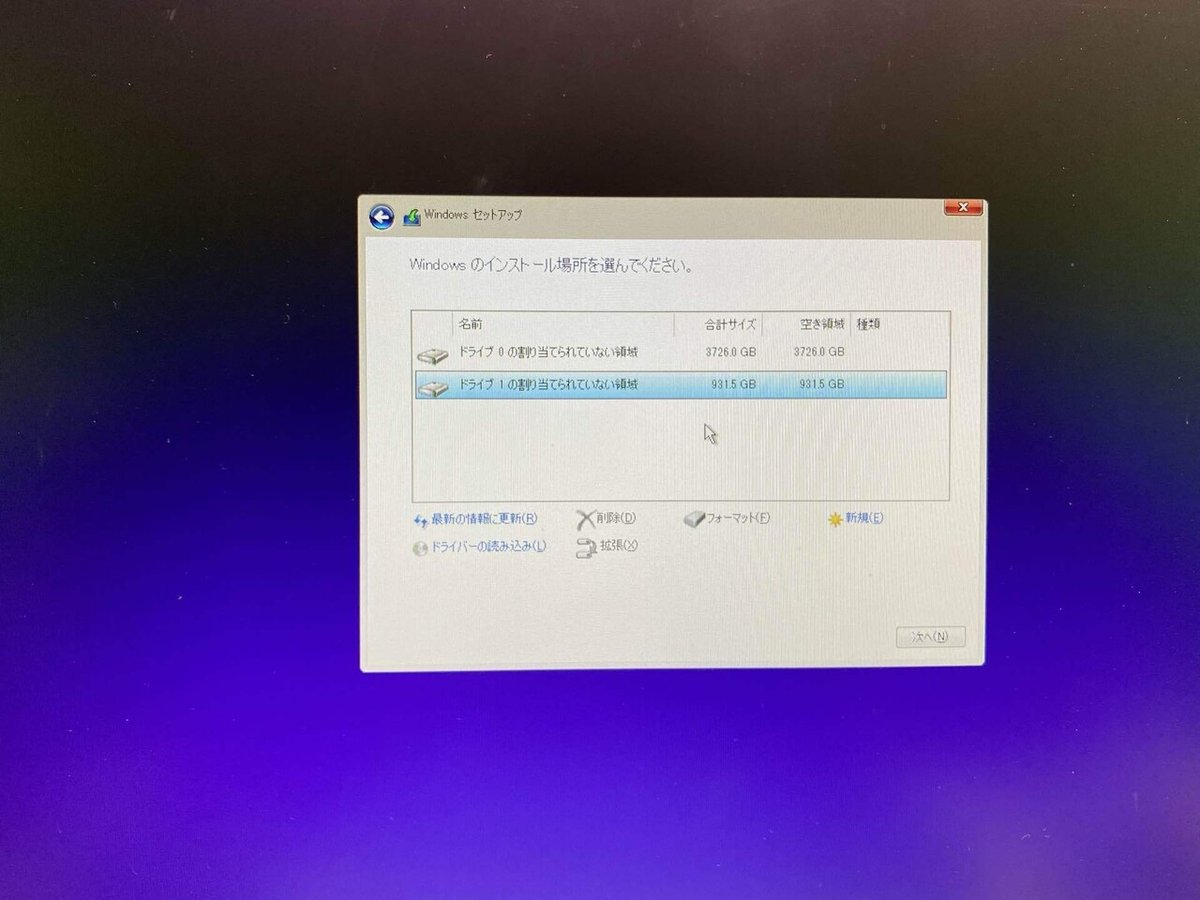
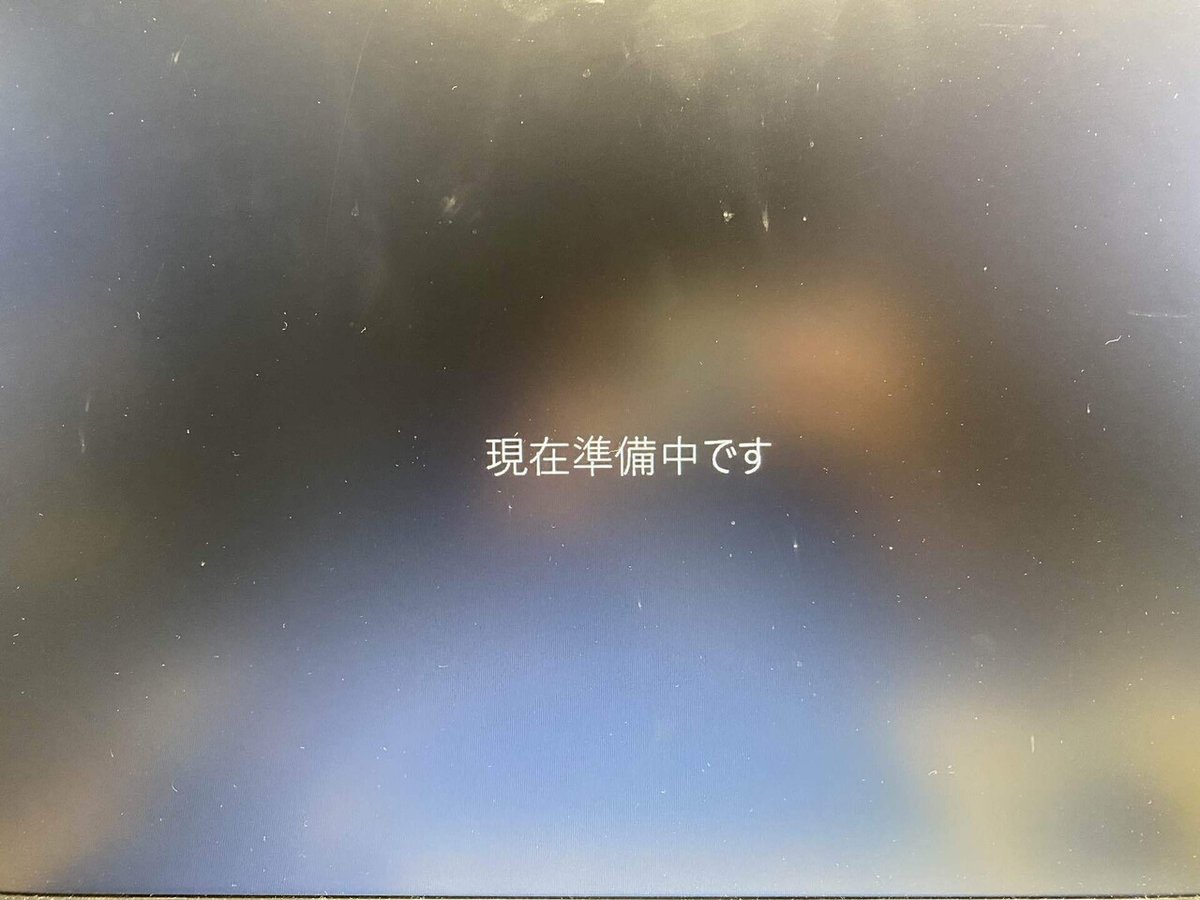


最後に
組み立て自体は割と簡単です。パーツはしっかり調べて選んでください。問題が起きたり分からないことが出てきたら、匙を投げずにその都度調べてください。答えは必ずググれば出てきます。あとセリアで売ってたこれ便利です。大きさの違うネジやパーツがたくさんあるので仕分けが楽になります。

